 Pandhuan Persiyapan Cepet:
Pandhuan Persiyapan Cepet:
IR Video Gateway
32CH POE, 8 HDD BAY (Ora ana dipasang), 5RU
Apa ing kothak
| Komponen | Jumlah |
| IR Video Gateway | 1 |
| Pandhuan persiyapan cepet | 1 |
| Tikus | 1 |
| Terminal kabel wadon ijo | 6 |
| kabel daya | 1 |
| Gantungan | 2 |
| Countersunk sirah ngawut-awut ireng | 6 |
| Countersunk sirah imperial sekrup putih | 60 |
Indikator Status lan Port Sambungan
Panel ngarep Indikator lan Port
| Jeneng Port | Katrangan |
| Indikator PWR | Indikator aktif nalika Gateway diuripake. |
| Indikator HDD | Indikator HDD kelip-kelip nalika data dikirim. |
| Indikator PoE | Indikator PoE kelip-kelip nalika data dikirim. |
| USB 2.0 | Dhukungan disambungake menyang mouse USB utawa disk USB. |
Indikator Panel mburi lan Port
| Jeneng Port | Katrangan |
| WAN | RJ 1000 Mbps antarmuka Ethernet adaptif, nyambung menyang Internet. |
| LAN | Port sambungan jaringan. |
| Audio Out / Audio In | Output audio / input audio. |
| VGA & HDMI | Output video kanggo monitor lokal. |
| lan SATA | Antarmuka hard disk eksternal. |
| USB 3.0 | Dhukungan disambungake menyang 3.0 U disk. |
| RS232 | Antarmuka komunikasi serial standar Rs232 piranti. |
| ALARM I/O RS 485 | Input weker lan output weker. A RS485+, B RS485- |
| meneng lemah aman saka piranti. | |
| Ngalih daya. | |
| Antarmuka input daya AC 110V/220V. |
 2.1 Video Gateway Dimension
2.1 Video Gateway Dimension
CATETAN: Piranti sing beda bisa duwe dimensi sing beda; Mangga deleng produk nyata.
Power On lan Startup
3.1 Wiwitan
Sambungake kabeh Kamera menyang Port PoE lan priksa manawa Gateway disambungake menyang sumber daya lan monitor. Nguripake Power ON lan sawise Startup jendhela Login katon kaya ing tokoh 3-1.
![]() Ati-ati
Ati-ati
Ati-ati: Fluktuasi daya abot bisa nimbulaké karusakan irreparable kanggo Gateway supaya tansah laku paling apik nggunakake UPS kanggo ngatur input daya. CATETAN: Jeneng pangguna standar Gateways yaiku "admin" lan sandhi yaiku "admin". Sawise mlebu pisanan sampeyan bakal dipeksa kanggo ngowahi tembung sandhi. Basa tampilan sistem bisa diganti ing jendela mlebu.
CATETAN: Jeneng pangguna standar Gateways yaiku "admin" lan sandhi yaiku "admin". Sawise mlebu pisanan sampeyan bakal dipeksa kanggo ngowahi tembung sandhi. Basa tampilan sistem bisa diganti ing jendela mlebu.
3.3 Konfigurasi AI Analitik:
Kanggo ngetik Antarmuka AI, klik Pangenalan AI, Pasuryan Manungsa, utawa Ikon Suhu Termal ing sisih ngisor kaca. Kustomisasi paramèter kamera AI, kalebu pasuryan manungsa lan piring lisensi kendaraan, bisa dikonfigurasi liwat antarmuka iki.
3.2 Sambungan kamera:
Gateway bakal kanthi otomatis nemtokake Kamera kanthi alamat IP nalika sambungan pisanan. Kabeh konfigurasi kamera saiki bisa ditindakake liwat Gateway.
 Setelan sensor: nyetel parameter sensor kamera saluran.
Setelan sensor: nyetel parameter sensor kamera saluran.
OSD / Zona Privasi / ROI: set ing layar video langsung.
Mikropon: nyetel lan nyetel mikropon saluran.
Termometer manungsa / Smart / Intelligent Tracking: fungsi iki digunakake kanggo kamera fungsi khusus, ngatur paramèter saka kamera.
Kabeh setelan kasebut bisa disalin menyang saluran liya kanthi ngeklik tombol salin.
3.4 Power Down Gateway:
Navigasi menyang Menu Utama > Sistem > Pangopènan > Mati - kanggo mateni Gateway
Wisaya Pemrograman Cepet
Sawise owah-owahan Login lan Sandi pisanan rampung, jendhela Wisaya Pemrograman Cepet bakal katon. Tindakake langkah-langkah saka Wisaya Pemrograman Cepet utawa klik "Menu Utama" kanggo konfigurasi sing luwih jero kaya sing ditampilake ing Gambar 4-1 Menu Utama.
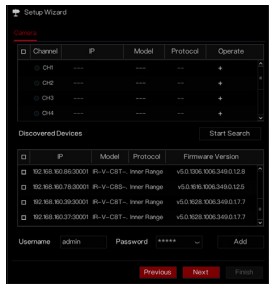 4.1 Saluran
4.1 Saluran
Setelan saluran ngatur syarat individu kanggo saben Kamera sing kalebu Enkoding, Setelan Sensor, OSD, Zona Privasi, ROI, Mikropon, Human, Thermal lan Smart Intelligent Tracking.
kamera: Kamera ditambahake kanthi otomatis kanthi milih "Klik kanggo Tambah" utawa kanthi manual kanthi Milih "Tambah". Centhang kabeh Kamera sing cocog kanggo milih utawa pilih "Busak" kanggo mbusak kamera sing ora dikarepake. Perangkat kukuh kamera bisa dianyari akeh, waca manual Gateway kanggo informasi luwih lengkap. 4.2 Setelan ngrekam
4.2 Setelan ngrekam
Setelan rekaman ngidini kanggo konfigurasi Jadwal Rekaman, Petungan Panyimpenan HDD, Rekaman SMART, Lansiran Deteksi HDD.
4.3 Kabar lan Setelan Weker
Konfigurasi Notifikasi Weker kanggo Weker Umum, Deteksi Gerakan, Mundhut Video, Analitik Cerdas AI, Weker Abnormal lan Output Weker.
Setelan umum: Aktifake utawa Pateni fungsi weker lan setel wektu durasi acara kasebut.
Deteksi gerak: Kanthi ngaktifake kahanan weker Deteksi Gerakan bisa disampekake utawa diaktifake nalika dipicu. Ing ngisor iki bisa diatur.
- Tindakan acara: Aktifake Gateway Buzzer, micu output weker, push kabar menyang IR Connect Mobile App, aktifake weker ing Inner Range controller, pesen pop-up menyang monitor, ngirim E-mail lan ngirim rekaman acara.
- Area Deteksi Gerak: Aktifake Gateway Buzzer, micu output weker, push kabar menyang IR Connect Mobile App, aktifake weker ing Inner Range controller, pesen pop-up menyang monitor, ngirim E-mail lan ngirim rekaman acara.
- Jadwal Deteksi Gerak: Setel jadwal kanggo ngaktifake utawa mateni Weker Deteksi Gerak. Iki bisa ditetepake minangka kabeh dina, khusus saben dina utawa siji wektu mati.
Mundhut Video lan Analisis Cerdas duwe setelan konfigurasi sing padha karo Deteksi Gerakan.
Weker Ing: Ngatur setelan kanggo kondisi weker Input Weker.
Tandha kesehatan: Pilih kesalahan HDD, konflik IP utawa jaringan pedhot.
4.4 Setelan Jaringan
Setelan jaringan ngemot Network, 802.1X, DDNS, E-mail, Port Mapping, P2P, IP Filter, SNMP, 3G/4G, lan PPPoE minangka ditampilake ing tokoh 4-3. Setelan Jaringan, 802.1X, DDNS, lan SNMP: Antarmuka kanggo nyetel paramèter jaringan.
Setelan Jaringan, 802.1X, DDNS, lan SNMP: Antarmuka kanggo nyetel paramèter jaringan.
E-mail: Setel alamat E-mail kanggo ngirim lan nampa pesen weker uga alamat email reset sandhi.
Port Mapping: Setel port kanggo akses remot.
P2P: Tambah Gateway menyang dhaptar piranti IR Connect Mobile App kanthi ngakses kode QR.
Filter IP: Setelan kanggo nggawe dhaptar ireng utawa putih.
3G/4G: Gunakake plug modem 3G/4G kanggo NVR nyedhiyakake jaringan.
PPPoE: Point to point jaringan kanggo ngakses NVR langsung.
4.5 Setelan Sistem
Setelan sistem ngidini konfigurasi paramèter Gateway ing ngisor iki: Umum, Pangguna, Pusat Keamanan, Urutan Otomatis, Log, Pangopènan lan Wiwiti maneh Otomatis, kaya sing ditampilake ing Gambar 4-4.
 Umum: Kalebu konfigurasi sistem, tanggal lan wektu, zona wektu, DST.
Umum: Kalebu konfigurasi sistem, tanggal lan wektu, zona wektu, DST.
Panganggo: Nambah pangguna lan setelan majeng (login otomatis, otentikasi pindho sandhi, tuntunan boot).
Pusat Keamanan: Ngowahi tembung sandhi, bukak kunci pola, Email aman, Pitakonan aman.
Urutan Auto: Setelan kanggo urutan view saka saluran kamera.
Log: Nuduhake acara sistem lan log weker sing bisa diekspor menyang USB.
Pangopènan: Kalebu mateni, urip maneh, sistem metu, reset, konfigurasi impor, konfigurasi ekspor lan nganyari.
Miwiti maneh otomatis: ngaktifake fungsi iki kanggo miwiti maneh piranti kanthi periodik.
Pandhuan Persiyapan Cepet – Hak Cipta © Inner Range Pty Ltd Oktober 2024
Spesifikasi lan deskripsi produk lan layanan sing ana ing dokumen iki bener nalika diluncurake dokumen iki. Inner Range Pty Ltd duwe hak kanggo ngganti spesifikasi utawa mbatalake produk tanpa kabar.
Dokumen iki ora bisa diterbitake maneh utawa di-host maneh tanpa idin tinulis sadurunge saka Inner Range. Kanggo versi paling anyar saka dokumen iki, bukak Inner Range websitus.
5.6 Video Langsung
Kaca video langsung ditampilake sawise miwiti NVR minangka standar, minangka ditampilake ing tokoh 5-5.
Konfigurasi Aplikasi Seluler IR CONNECT
Instal Aplikasi Seluler IR CONNECT sing kasedhiya saka Apple utawa Google.
Gunakake App kanggo mindhai kode QR ing Panel mburi Gateway utawa saka layar persiyapan ing kaca setelan P2P antarmuka pangguna Gateways. Sawise disambungake, ketik sandhi NVR menyang dhaptar piranti Gateway saka IR CONNECT Mobile App. Saiki pangguna duwe akses liwat Aplikasi Seluler.

Web Akses Browser
Gateway bisa diakses liwat a Web browser. Ketik alamat IP piranti (Alamat IP standar yaiku 192.168.0.121) menyang Web Kothak alamat browser, banjur pencet Ketik. Kaca mlebu ditampilake minangka ditampilake ing tokoh 6-1.
 CATETAN: Jeneng pangguna lan sandhi padha karo antarmuka UI.
CATETAN: Jeneng pangguna lan sandhi padha karo antarmuka UI.
Setup Jaringan / Aktivasi Piranti
Kamera bisa diaktifake nganggo Inner Range Gateway (NVR) utawa langsung saka built-in web antarmuka.
Aktifake karo Gateway
- Sambungake Kamera menyang salah siji port POE ing Gateway nganggo kabel jaringan.
- Gateway bakal nemokake lan nggunakake kamera kanthi otomatis.
- Utawa, sampeyan bisa nyambungake kamera menyang jaringan sing padha karo Gateway lan ngidini Gateways dibangun ing fungsi telusuran kanggo nemokake lan nggunakake. Mangga deleng dokumentasi Gateway kanggo rincian liyane.
Aktifake Stand Alone
- Sambungake kamera menyang jaringan, lan daya (kanthi PoE utawa jack DC)
- Kamera sampeyan disetel kanggo entuk alamat IP kanthi otomatis liwat DHCP.
- Temokake alamat IP sing ditugasake menyang kamera sampeyan saka portal administrasi jaringan, utawa "Alat Panelusuran Video IR" sing kasedhiya ing bagean download ing Range Inner websitus (ndeleng QR Code ing pandhuan iki).
Informasi Penting
- Waca pandhuan iki sak tenane sadurunge nggunakake piranti.
- Gagal nggunakake produk kanthi bener bisa nyebabake geni utawa ciloko.
- Panggunaan sing ora bener bisa nyebabake karusakan peralatan, mundhut data, utawa kinerja sing ora apik.
Tansah tindakake pandhuan sing disaranake kanggo instalasi lan panggunaan. - Tansah nggunakake aksesoris sing kasedhiya karo kamera. Priksa manawa voltage selaras karo syarat input piranti.
Instalasi lan Pancegahan Panggunaan
- Instal miturut pandhuan sing diwenehake kanggo nyegah karusakan.
- Gunakake mung adaptor daya sing cocog karo safety lokal.
- Yen powered by PoE (power over ethernet) mesthekake yen piranti daya duwe budget PoE cukup kanggo ngidini kabeh piranti bisa operate ing daya maksimum (ndeleng lembar data).
Pandhuan Persiyapan Cepet – Hak Cipta © Inner Range Pty Ltd Oktober 2024
Spesifikasi lan deskripsi produk lan layanan sing ana ing dokumen iki bener nalika diluncurake dokumen iki. Inner Range Pty Ltd duwe hak kanggo ngganti spesifikasi utawa mbatalake produk tanpa kabar.
Dokumen iki ora bisa diterbitake maneh utawa di-host maneh tanpa idin tinulis sadurunge saka Inner Range. Kanggo versi paling anyar saka dokumen iki, bukak Inner Range websitus.
CATETAN: Jeneng pangguna lan sandhi padha karo antarmuka UI.
Dokumen / Sumber Daya
 |
sawetara njero IR-V-N32C0T-100R IR Video Gateway [pdf] Pandhuan pangguna IR-V-N32C0T-100R IR Video Gateway, IR-V-N32C0T-100R, IR Video Gateway, Video Gateway, Gateway |